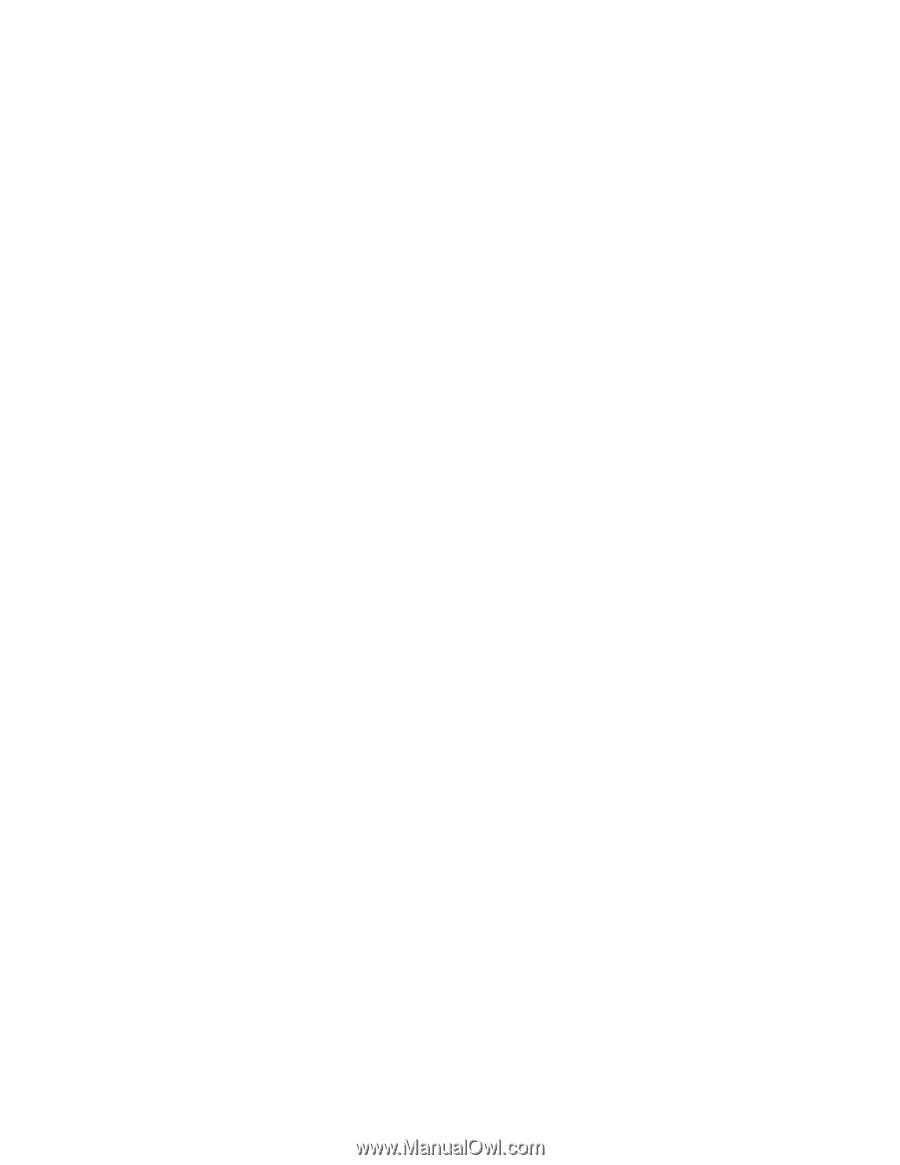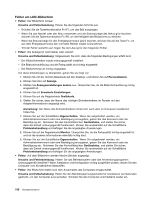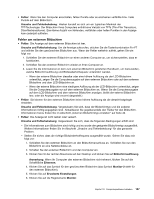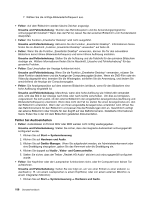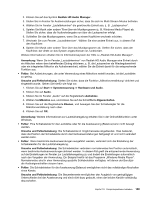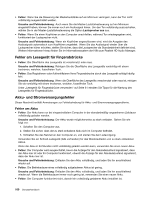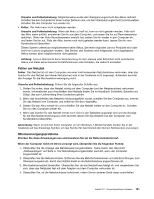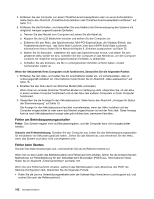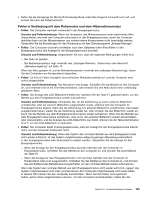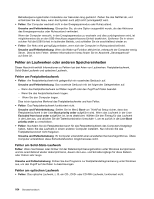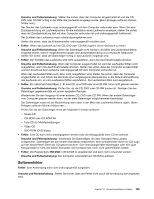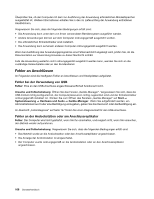Lenovo ThinkPad W530 (German) User Guide - Page 179
Fehler am Netzteil, Stromversorgungsprobleme
 |
View all Lenovo ThinkPad W530 manuals
Add to My Manuals
Save this manual to your list of manuals |
Page 179 highlights
Ursache und Fehlerbehebung: Möglicherweise wurde der Überspannungsschutz des Akkus aktiviert. Schalten Sie den Computer für einen kurzen Zeitraum aus, um den Überspannungsschutz zurückzusetzen. Schalten Sie den Computer nun wieder ein. • Fehler: Der Akku kann nicht aufgeladen werden. Ursache und Fehlerbehebung: Wenn der Akku zu heiß ist, kann er nicht geladen werden. Falls sich der Akku warm anfühlt, entnehmen Sie ihn aus dem Computer, und lassen Sie ihn auf Raumtemperatur abkühlen. Wenn der Akku Raumtemperatur erreicht hat, setzen Sie ihn wieder in den Computer ein, und laden Sie ihn auf. Falls der Akku immer noch nicht geladen werden kann, lassen Sie ihn vom Kundendienst überprüfen. Dieses System unterstützt möglicherweise keine Akkus, die keine originalen Lenovo Produkte sind oder nicht von Lenovo zugelassen wurden. Das Booten des Systems wird fortgesetzt, nicht zugelassene Akkus werden aber möglicherweise nicht geladen. Achtung: Lenovo übernimmt keine Verantwortung für die Leistung oder Sicherheit nicht autorisierter Akkus und bietet keine Garantie für Fehlfunktionen oder Schäden, die dadurch entstehen. Fehler am Netzteil Fehler: Das Netzteil ist mit dem Computer und einer funktionierenden Netzsteckdose verbunden, aber das Symbol für das Netzteil (ein kleiner Netzstecker) wird in der Taskleiste nicht angezeigt. Außerdem leuchtet der Anzeiger für die Wechselstromversorgung nicht. Ursache und Fehlerbehebung: Führen Sie die folgenden Schritte aus: 1. Stellen Sie sicher, dass das Netzteil richtig mit dem Computer (und der Netzsteckdose) verbunden wurde. Informationen zum Anschließen des Netzteils finden Sie im Handbuch Sicherheit, Garantie und Setup, das zum Lieferumfang Ihres Computers gehört. 2. Wenn das Anschließen des Netzteils richtig ausgeführt wurde, schalten Sie den Computer aus, trennen Sie das Netzteil vom Computer und entfernen Sie den Hauptakku. 3. Setzen Sie den Akku wieder ein und schließen Sie das Netzteil wieder an den Computer an. Schalten Sie nun den Computer wieder ein. 4. Wenn das Symbol für das Netzteil immer noch nicht in der Taskleiste angezeigt wird und die Anzeige für die Wechselstromversorgung nicht leuchtet, lassen Sie das Netzteil und den Computer vom Kundendienst überprüfen. Anmerkung: Wenn es sich bei Ihrem Computer um ein Windows 7-Modell handelt, klicken Sie in der Taskleiste auf das dreieckige Symbol, um das Symbol für das Netzteil (den kleinen Netzstecker) anzuzeigen. Stromversorgungsprobleme Drucken Sie diese Anweisungen aus und bewahren Sie sie als Referenzmaterial auf. Wenn der Computer nicht mit Strom versorgt wird, überprüfen Sie die folgenden Punkte: 1. Überprüfen Sie die Anzeige des Betriebsspannungsschalters. Siehe hierzu den Abschnitt „Statusanzeigen" auf Seite 9. Der Betriebsspannungsschalter leuchtet, wenn der Computer eingeschaltet ist. 2. Überprüfen Sie alle Netzanschlüsse. Entfernen Sie alle Mehrfachsteckdosen und alle Einrichtungen zum Überspannungsschutz, damit das Netzteil direkt an die Netzsteckdose angeschlossen ist. 3. Wechselstromnetzteil überprüfen. Überprüfen Sie, ob das Netzteil beschädigt ist, und vergewissern Sie sich, dass das Netzkabel fest mit dem Adapter und dem Computer verbunden ist. 4. Überprüfen Sie, ob die Netzsteckdose funktioniert, indem Sie ein anderes Gerät daran anschließen. Kapitel 10. Computerprobleme beheben 161